极速PE官网 > 帮助中心 >
小编告诉你深度win7
作者:pe系统 2017-08-19
摘要:hello,大家好,相信很多朋友都想知道如何安装深度win7吧,那么小编向你推荐的这种电深度win7怎么安装的方法,一定适合你.跟着小编一同操作吧.....
深度win7怎么安装?那你一定不能错过小编的这种关于深度win7怎么安装的方法,实用才是检验一切的真理,心动了吗?那就跟着小编这个流程动起手来吧!
怎么安装深度win7?你还在苦恼吗?小编这里有一套方法可以解决,随小编的这套怎么安装深度win7的方案,操练起来吧。
深度win7安装步骤
下载需要的深度技术win7
深度win7怎么安装界面1
鼠标右键单击win7镜像文件。选择“解压到SDwin732_bd_Deepin_15_0409windows7en”,解压出来的系统文件跟当前深度技术win7系统镜像文件在同一个硬盘位置
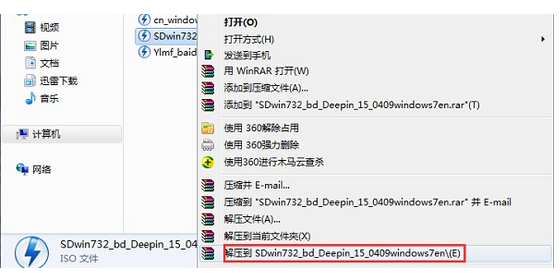
深度win7怎么安装界面2
深度win7系统镜像文件解压完后的文件
深度win7怎么安装界面3
打开深度技术win7 32位系统文件夹,找到硬盘安装
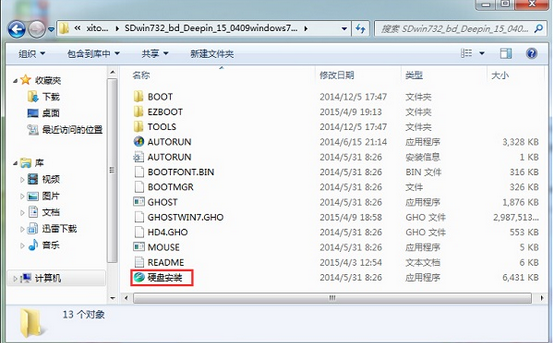
深度win7怎么安装界面4
点击“硬盘安装”,选择好Ghost映像文件路径以及安装位置
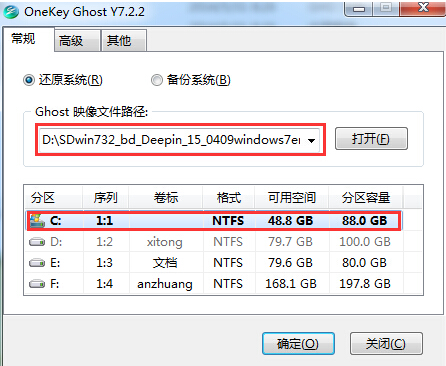
深度win7怎么安装界面5
安装ghost深度技术win7过程中,重启后进入是系统还原状态。
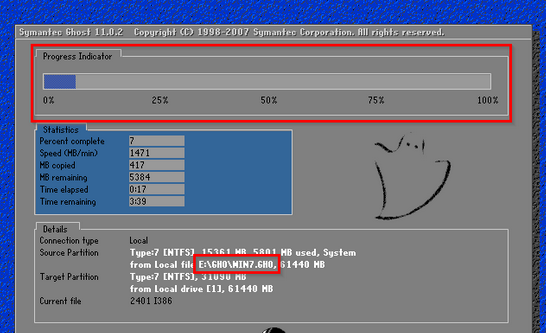
深度win7怎么安装界面6
系统还原进度到100%,进入深度系统安装
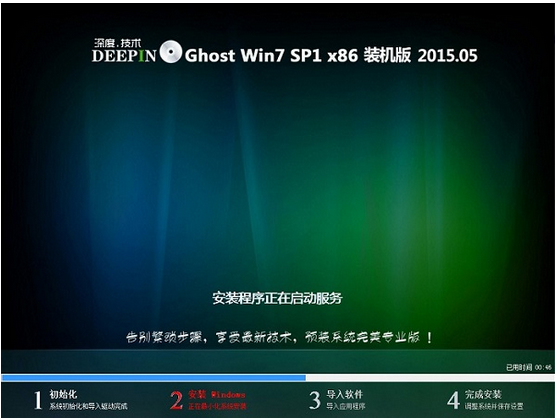
深度win7怎么安装界面7
自动识别电脑硬件驱动和进行win7系统激活。
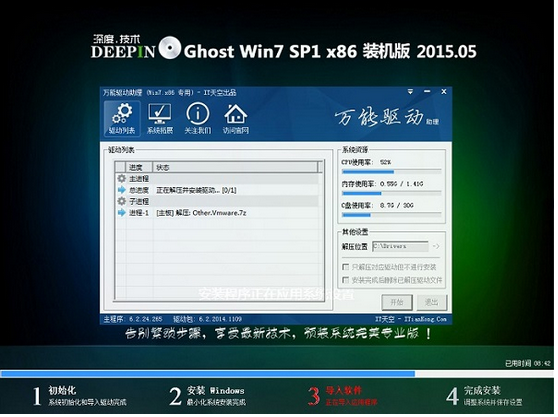
深度win7怎么安装界面8
重启电脑
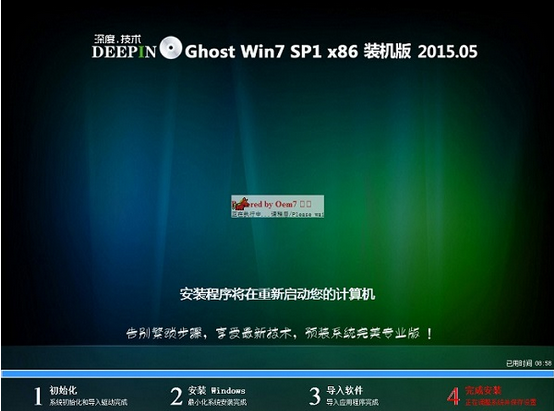
深度win7怎么安装界面9
最终安装好的深度技术win7

深度win7怎么安装界面10
以上就是深度win7的安装教程。
